1、我们先在电脑上用wps2019打开要编辑的文档,看到文档中有大量的空格

2、这时我们点击wps2019菜单栏上的“开始”菜单项。

3、这时我们点击wps2019开始工具栏上的“查找替换”图标。
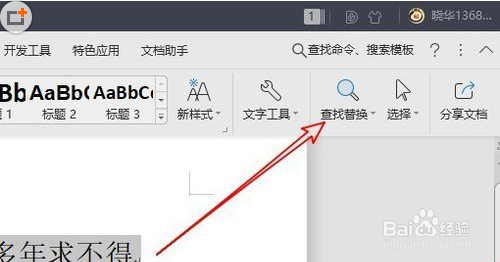
4、在弹出的查找替换下拉菜单中我们点击“替换”菜单项。
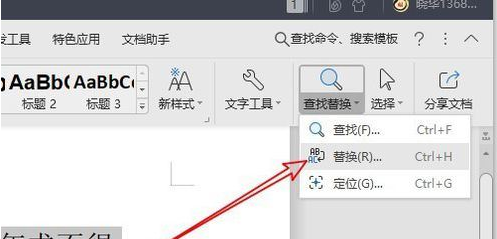
5、这时就会打开查的和替换的窗口,在窗口中的查找内容文本框中输入空格
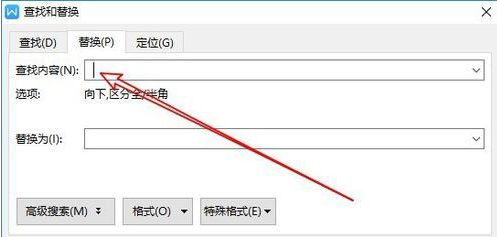
6、点击全部替换按钮后,就会弹出确认替换的窗口,点击“确定”按钮。
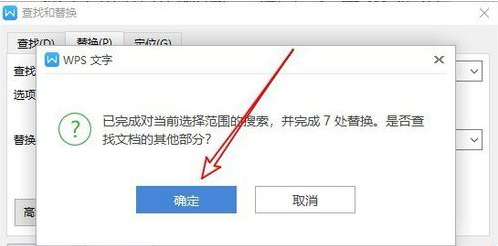
7、返回到wps2019的编辑区域,可以看到原来的空格已全部替换了。

时间:2024-11-10 08:31:29
1、我们先在电脑上用wps2019打开要编辑的文档,看到文档中有大量的空格

2、这时我们点击wps2019菜单栏上的“开始”菜单项。

3、这时我们点击wps2019开始工具栏上的“查找替换”图标。
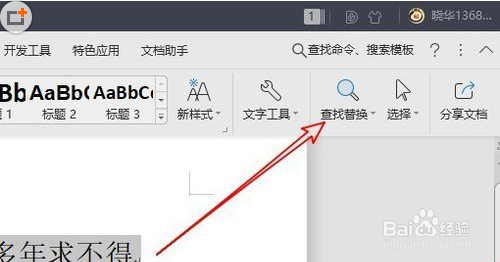
4、在弹出的查找替换下拉菜单中我们点击“替换”菜单项。
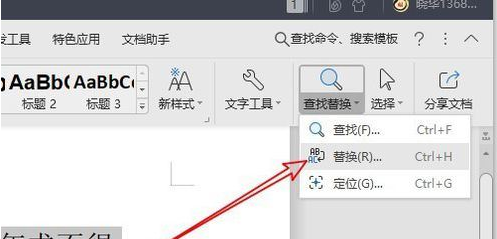
5、这时就会打开查的和替换的窗口,在窗口中的查找内容文本框中输入空格
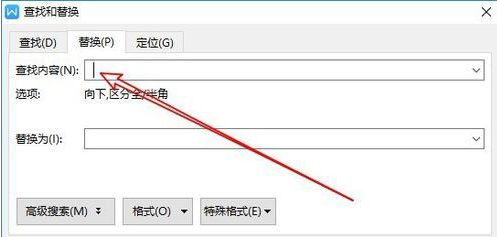
6、点击全部替换按钮后,就会弹出确认替换的窗口,点击“确定”按钮。
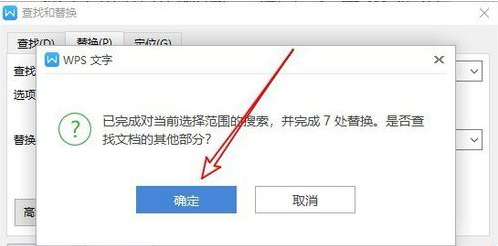
7、返回到wps2019的编辑区域,可以看到原来的空格已全部替换了。

